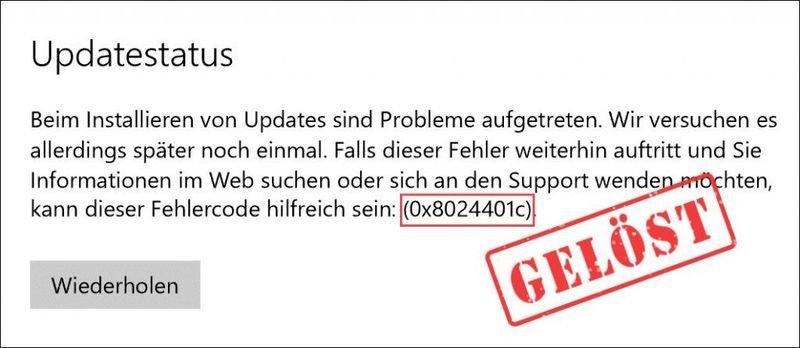
במקרים מסוימים, בעת חיפוש והורדה של עדכוני Windows, קוד שגיאה 0x8024401c מתרחש עם ההודעה לעיל.
0x8024401c מייצג WU_E_PT_HTTP_STATUS_REQUEST_TIMEOUT ויכול להתרחש במחשב לקוח המתעדכן באמצעות WSUS (Windows Server Update Services). במאמר זה נראה לך מה אתה יכול לעשות בנידון.
נסה את הפתרונות הבאים:
מאמר זה מציג בסך הכל 5 פתרונות. אתה לא צריך להשלים את כולם. עבדו על הפתרונות לפי הסדר עד שתמצאו אחד שעובד.
- חלונות 10
- עדכון חלונות
פתרון 1: התחבר לשירות העדכון של Windows דרך האינטרנט
אם אתה מקבל את השגיאה 0x8024401c ניתן לנתק את החיבור ל-WSUS פנימי. נסה להתאים את ההגדרות ברישום כדי לאפשר למחשב שלך להתחבר לשירות Windows Update דרך האינטרנט.
banneradss-2
1) במקלדת, לחץ בו-זמנית Windows-Logo-Taste + R , לתת regedit אחד ולחץ על מקש אנטר כדי להעלות את עורך הרישום.
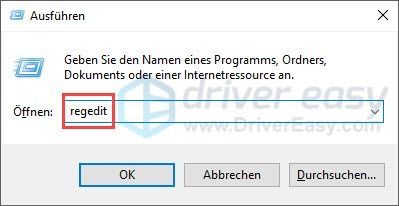
2) לחץ ו , כאשר תיבת הדו-שיח בקרת חשבון משתמש צצה.
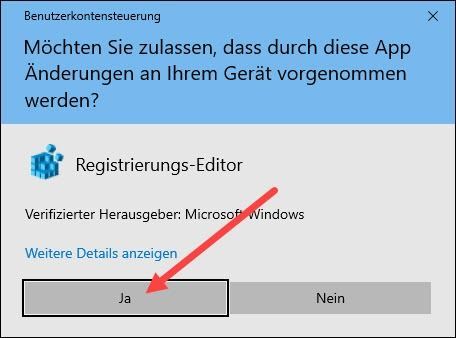
3) נווט אל בחלונית הניווט השמאלית מחשב > HKEY_LOCAL_MACHINE > תוכנה > מדיניות > Microsoft > Windows > WindowsUpdate > AU .
banneradss-1
4) לחיצה כפולה השתמש ב-WUServer באזור הנכון.
5) הגדר את הערך על 0 ולחץ בסדר .
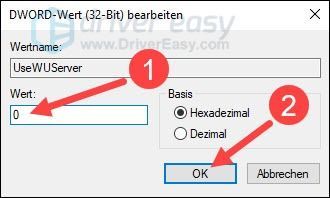
5) הפעל מחדש את המחשב ובדוק אם עדכון Windows פועל ללא שגיאות.
פתרון 2: אפס את הרשת שלך
הטעות 0x8024401c יכול להיגרם מבעיות רשת. במקרה זה, אתה יכול לנסות לאפס את הרשת שלך.
1) שמור את הקבצים והשינויים החשובים שלך במערכת שלך מכיוון שזה ידרוש אתחול מאוחר יותר.
2) במקלדת, לחץ בו-זמנית לוגו Windows Taste + I (האות אני ) ובחר רשת ואינטרנט הַחוּצָה.
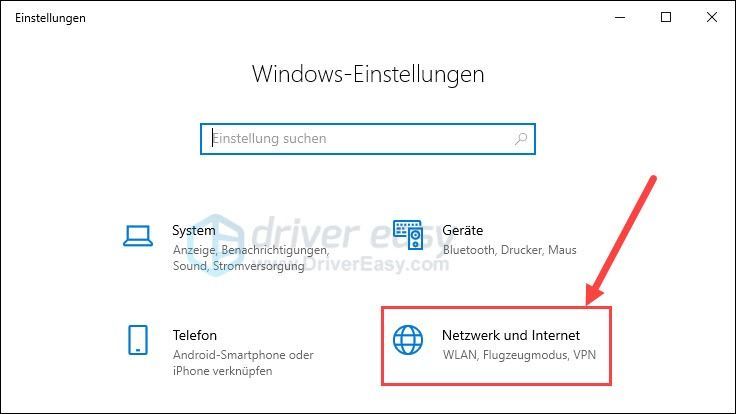
3) בחלונית הימנית, גלול מטה ולחץ לאפס את הרשת .
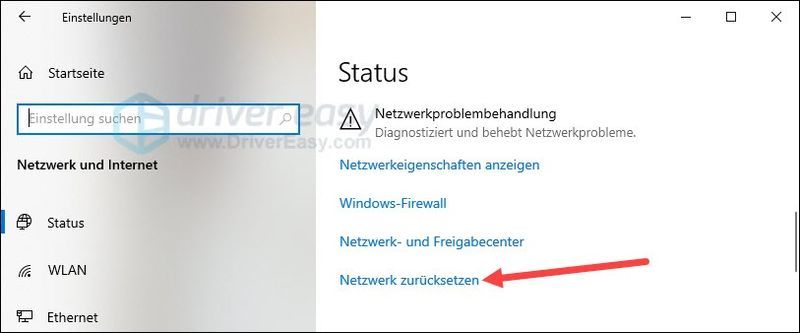
4) לחץ לאפס עכשיו .
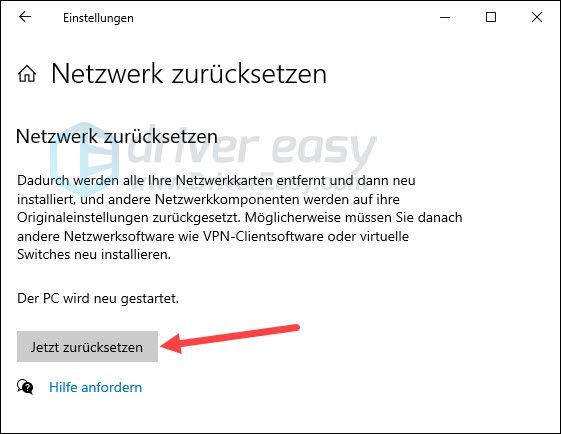
5) לחץ ו .
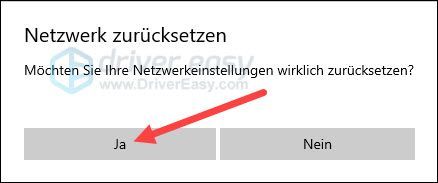
6) פשוט הפעל מחדש את המחשב.
7) בדוק אם אתה יכול להוריד ולהתקין שוב עדכוני Windows.
פתרון 3: עדכן את מנהלי ההתקן שלך
הטעות 0x8024401c יכול להגיע גם מנהלי ההתקן שלך מיושנים או פגומים. רצוי לעדכן את מנהלי ההתקן, במיוחד את מנהל ההתקן של הרשת.
אתה יכול לבדוק את מנהלי ההתקן שלך באופן ידני עדכן אם תרצה על ידי ביקור באתר האינטרנט של כל יצרן התקן, מציאת דפי הורדת מנהל ההתקן, איתור מנהלי ההתקן הנכונים אחד אחד וכו'.
אבל אם אתה מתקשה להתמודד עם מנהלי התקנים, או אם פשוט אין לך זמן, אנו ממליצים לארוז את מנהלי ההתקן שלך איתך דרייבר קל לעדכן.
אחד) להוריד והתקן את Driver Easy.
2) לרוץ דרייבר קל כבה ולחץ לסרוק עכשיו . כל מנהלי ההתקנים הבעייתיים במערכת שלך יתגלו תוך דקה.
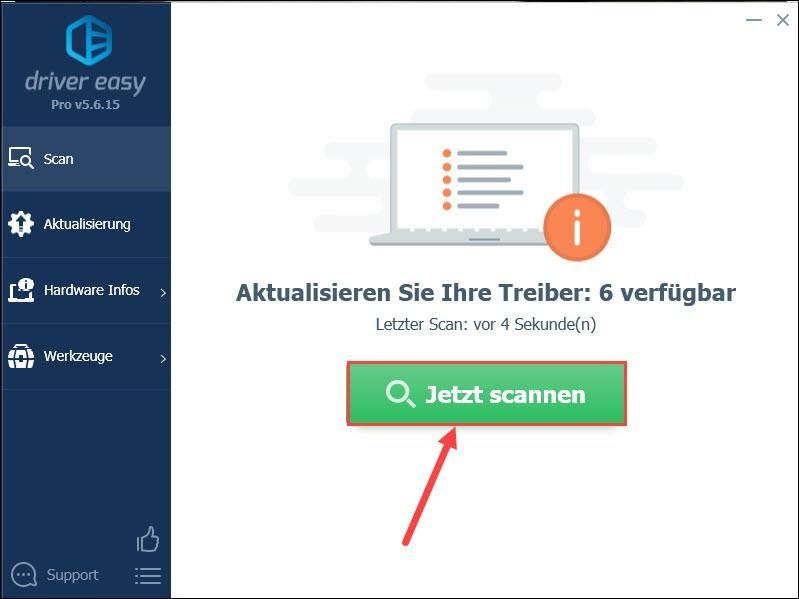
3) אם תמות גרסה בחינם מתוך Driver Easy, לחץ עדכון ליד מכשיר מודגש שאת מנהל ההתקן שלו ברצונך לעדכן כדי להוריד את גרסת מנהל ההתקן העדכנית ביותר. אז אתה צריך להתקין אותם ידנית.
האם כבר יש לך את Driver Easy על גרסה PRO משודרג, פשוט לחץ רענן הכל לעדכון אוטומטי של כל מנהלי ההתקנים הבעייתיים במערכת שלך.
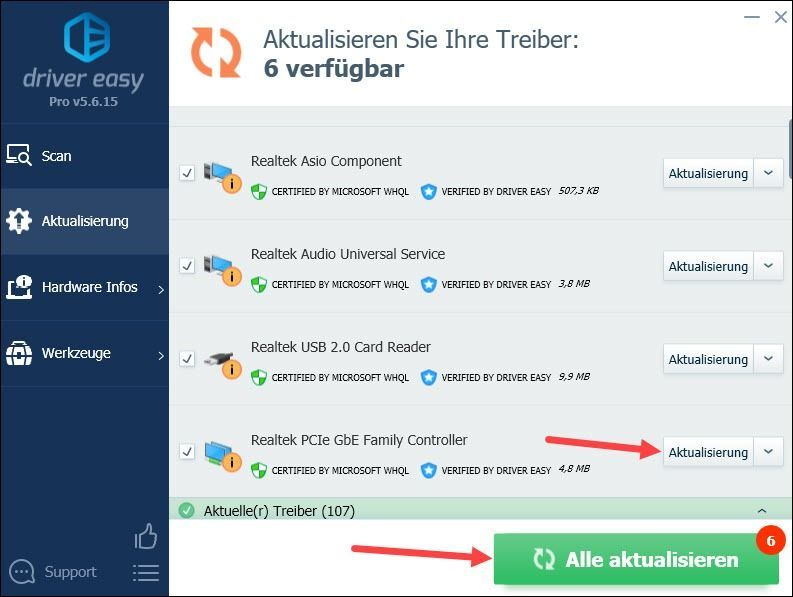
4) הפעל מחדש את המחשב שלך ובדוק אם אתה יכול להפעיל את עדכון Windows בצורה חלקה מבלי לקבל שגיאה 0x8024401c.
פתרון 4: בדוק ותקן את קבצי המערכת שלך
קוד השגיאה 0x8024401c במהלך עדכון Windows יכול להיות גם בגלל קבצי המערכת הפגומים המשויכים לעדכון Windows. השתמש ב-Windows System Checker כדי לבדוק ולתקן את קבצי המערכת שלך.
1) במקלדת, לחץ בו-זמנית Windows-Logo-Taste + S כדי להעלות את תיבת החיפוש.
2) הכנס cmd אחד, קליק ימני שורת הפקודה ולבחור בצע כמנהל הַחוּצָה.
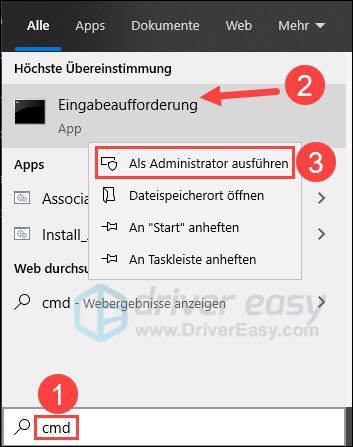
3) לחץ ו , כאשר תיבת הדו-שיח בקרת חשבון משתמש מוצגת.

4) היכנס DISM.exe /Online /Cleanup-image /Restorehealth אחד ולחץ על מקש אנטר .
המתן לסיום התהליך.
|_+_|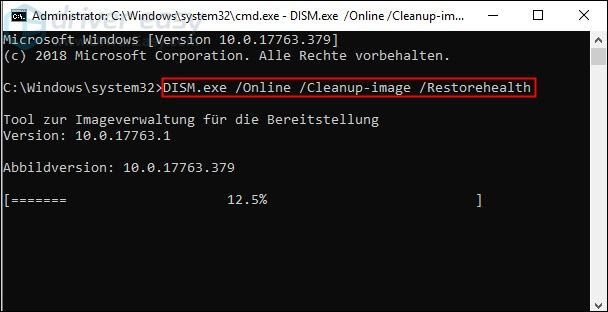
5) היכנס sfc /scannow אחד ולחץ על מקש אנטר כדי לבדוק ולתקן את קבצי המערכת שלך.
|_+_|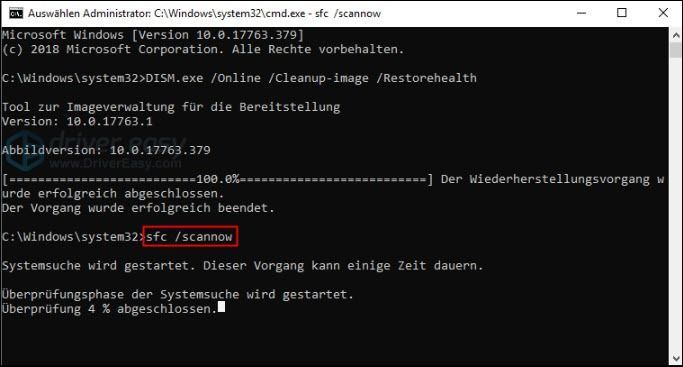
6) הפעל מחדש את המחשב ובדוק אם ניתן להוריד ולהתקין את עדכוני Windows כהלכה.
אם Windows לא הצליח לתקן את קבצי המערכת הבעייתיים באופן אוטומטי, אתה יכול תמונה מחדש נסה את זה כדי לבצע סריקה עמוקה יותר במחשב שלך ולהיפטר מהשחיתות.
תמונה מחדש היא תוכנת תיקון מקצועית עבור Windows. זה יכול לסרוק ביסודיות את המערכת שלך כדי לזהות את קבצי תוכנת Windows הפגומים והחסרים ולאחר מכן לבצע תיקונים. בעזרתו, המערכת שלך תשוחזר כמעט למצב מקורי, בעוד התוכניות וההגדרות שלך לא יאבדו.
אחד) להוריד והתקן את Reimage.
2) לרוץ תמונה מחדש כבה ולחץ ו .
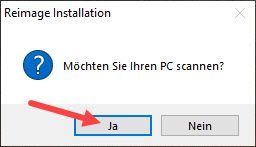
3) הסריקה פועלת אוטומטית ואורכת מספר דקות. המתן עד שתהליך הניתוח יסתיים.
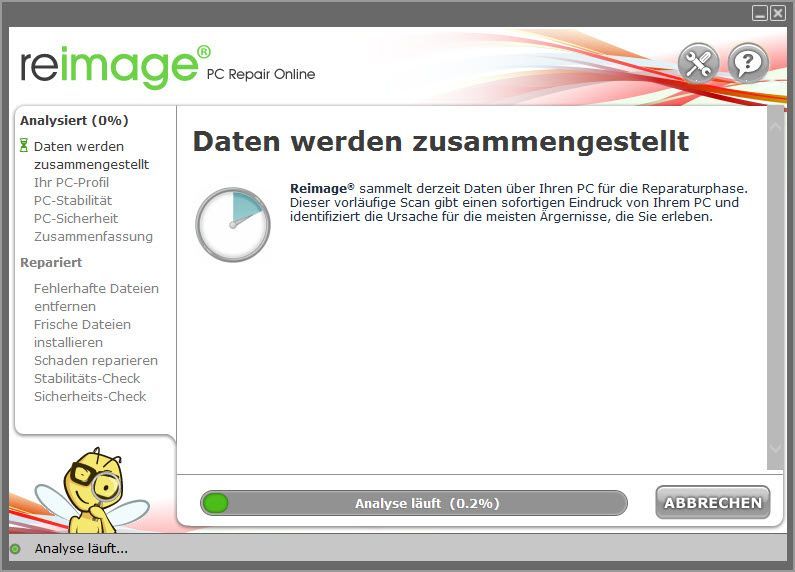
4) לאחר הסריקה החינמית, יופק דוח על המערכת שלך, שיגיד לך מה מצב המערכת שלך ומה הבעיות שיש למערכת שלך.
כדי לתקן את המערכת באופן אוטומטי, לחץ על התחל תיקון .
(זה מצריך את הגרסה המלאה של Reimage, הכוללת גם תמיכה טכנית בחינם וא אחריות להחזר כספי של 60 יום מכיל.)
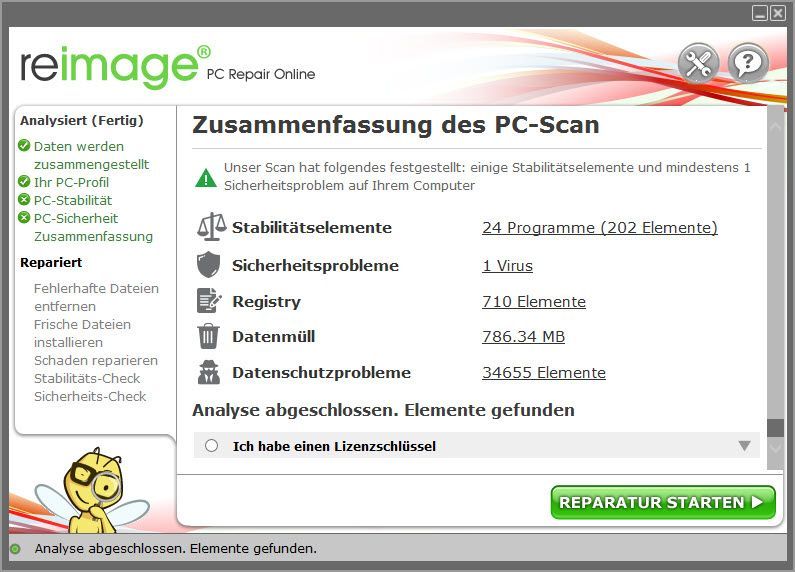
פתרון 5: שנה את הרישום שלך (עבור Microsoft Surface)
אם אתה מקבל את השגיאה ב-Microsoft Surface 0x8024401c שגיאה, בצע את השלבים הבאים כדי לשנות את הרישום שלך כדי לתקן שגיאה זו.
1) במקלדת, לחץ בו-זמנית Windows-Logo-Taste + R , לתת regedit אחד ולחץ על מקש אנטר .
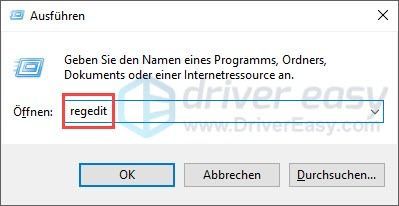
2) לחץ ו , כאשר ביקשו להתקבל.
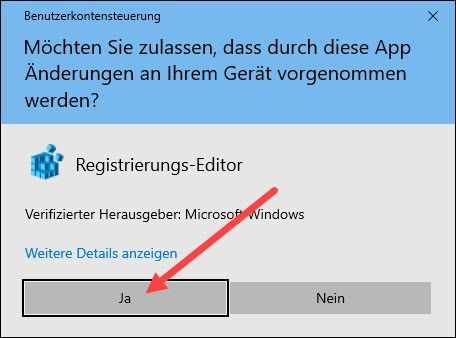
3) הקלד בסרגל למעלה ComputerHKEY_LOCAL_MACHINESYSTEMControlSet001Servicesmrvlpcie8897 אחד ולחץ על מקש אנטר .
|_+_|
4) מצא את הערך בחלונית הימנית TxAMSDU ו לחץ לחיצה כפולה אתה על זה.
5) שנה את הערך מ-1 ל 0 ולחץ כדי לאשר בסדר .
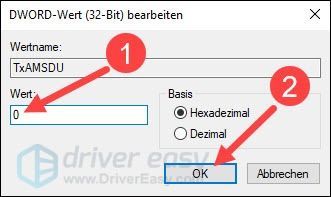
6) הפעל מחדש את Microsoft Surface ונסה את עדכון Windows שוב.
מקווה שאחד מהפתרונות לעיל עזר לך. אם יש לך שאלות נוספות, אנא השאר תגובה למטה.






